oppo游戏中心怎么升级不了?旧版本如何更新到最新版?
OPPO游戏中心作为OPPO手机用户专属的游戏管理平台,不仅提供游戏下载、更新、加速等功能,还通过持续升级优化用户体验,要升级OPPO游戏中心,用户需根据当前版本状态和系统环境选择合适方式,以下是具体操作步骤和注意事项,帮助用户顺利完成升级并享受最新功能。
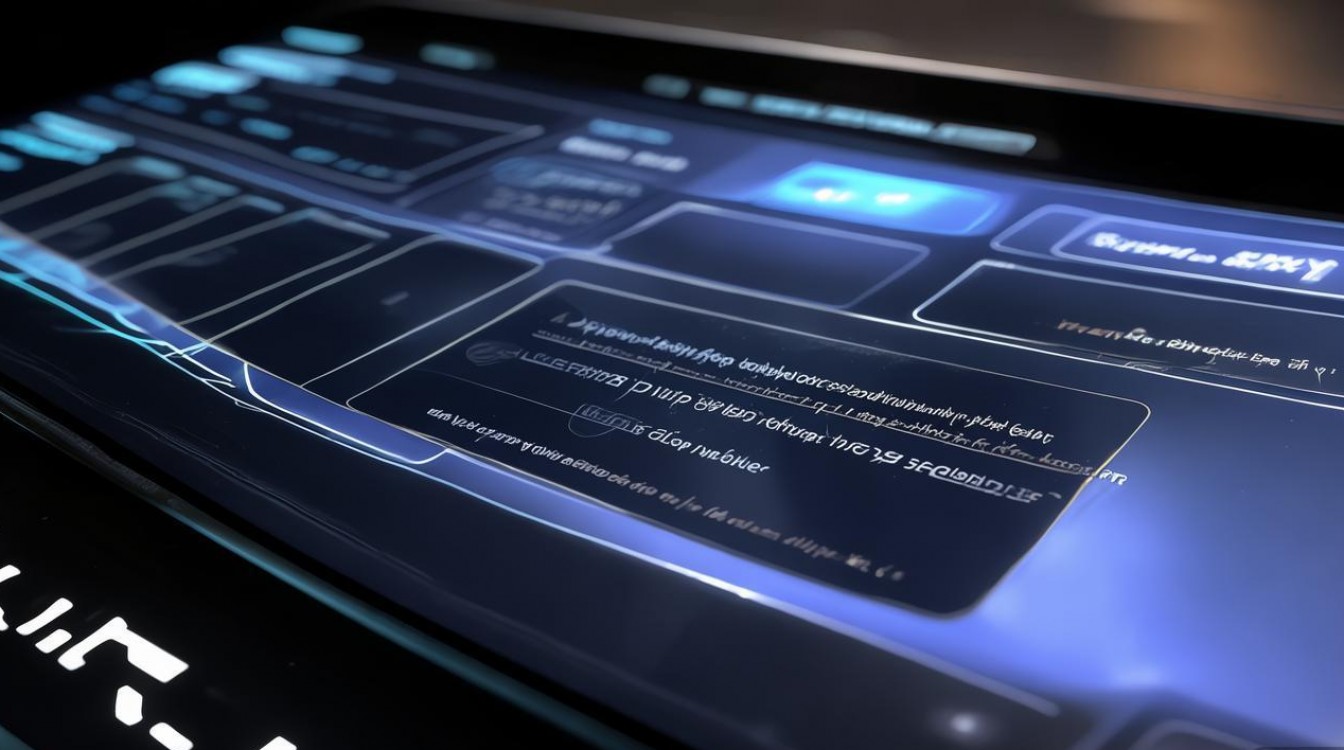
通过OPPO游戏中心内检测升级
OPPO游戏中心通常会自动检测新版本,用户也可手动触发升级流程,这是最便捷的升级方式,首先打开手机上的“游戏中心”App,进入主界面后点击右下角的“我的”选项,在个人中心页面找到“设置”入口(通常以齿轮图标显示),进入设置后向下滑动,找到“关于游戏中心”或“版本更新”选项,点击后会自动检测当前版本是否有可用的更新包,若有新版本,系统会弹出提示窗口,显示新版本号、更新内容及大小,确认无误后点击“立即更新”,手机会自动下载安装包并完成安装,期间需保持网络连接稳定(建议使用Wi-Fi避免消耗流量),安装完成后,游戏中心会自动重启并升级至最新版本,若检测提示“已是最新版本”,则说明当前无需升级。
通过OPPO应用商店升级
当游戏中心内无法检测到更新或升级失败时,可通过OPPO官方应用商店进行升级,在手机桌面找到“应用商店”App并打开,顶部的搜索栏输入“游戏中心”,点击搜索结果中的“游戏中心”图标进入详情页,详情页会显示当前版本号及“更新”按钮(若有新版本),点击“更新”即可开始下载安装,若显示“打开”而非“更新”,则说明当前已是最新版本,应用商店的升级优势在于能确保安装包的纯净性和安全性,避免通过第三方渠道下载到非官方版本导致的安全风险。
通过系统设置升级
部分OPPO手机系统会集中管理应用更新,用户可在系统设置中直接升级游戏中心,进入手机的“设置”应用,找到“应用管理”或“应用与通知”选项,点击后选择“应用管理列表”,在列表中找到“游戏中心”并进入,在应用信息页面,点击右上角的菜单按钮(通常为三个点),选择“应用更新”或“检查更新”,系统会跳转至应用商店的升级页面,后续步骤与通过应用商店升级一致,此方式适合不熟悉应用商店操作的用户,或当游戏中心App出现异常无法打开时,通过系统层面强制触发更新。

升级失败的解决方法
在升级过程中,可能会遇到下载中断、安装失败或升级后功能异常等问题,可尝试以下方法解决:
- 检查网络环境:确保连接稳定的Wi-Fi网络,切换网络后重新尝试升级;
- 清理存储空间:若手机存储空间不足(建议预留至少1GB可用空间),请清理不必要的文件或应用;
- 清除缓存:进入“设置-应用管理-游戏中心”,点击“清除缓存”后重新检测升级;
- 重启设备:重启手机后再次尝试升级,可解决临时性系统故障;
- 卸载重装:若升级后频繁闪退或功能异常,在应用商店中卸载游戏中心,然后重新下载安装最新版本(注意:卸载不会删除游戏存档,但建议提前备份重要数据)。
升级后的功能与优化
升级后的OPPO游戏中心通常会带来以下改进:新增游戏分类推荐(如热门手游、新品首发)、优化游戏加速引擎(降低帧率波动、减少延迟)、增加社交互动功能(如好友组队、战绩分享)、适配新系统版本(如Android 14的兼容性优化)等,用户可在升级后进入“游戏中心-我的-帮助与反馈”查看更新日志,了解具体优化内容,并根据个人需求调整相关设置(如游戏加速模式、通知权限等)。
相关问答FAQs
Q1:升级OPPO游戏中心后,之前下载的游戏存档会丢失吗?
A:通常情况下,升级游戏中心不会影响游戏存档,游戏存档数据存储在手机本地或云端服务器,与游戏中心App的版本无关,但建议在升级前备份重要存档,避免因手机系统故障或操作失误导致数据丢失。
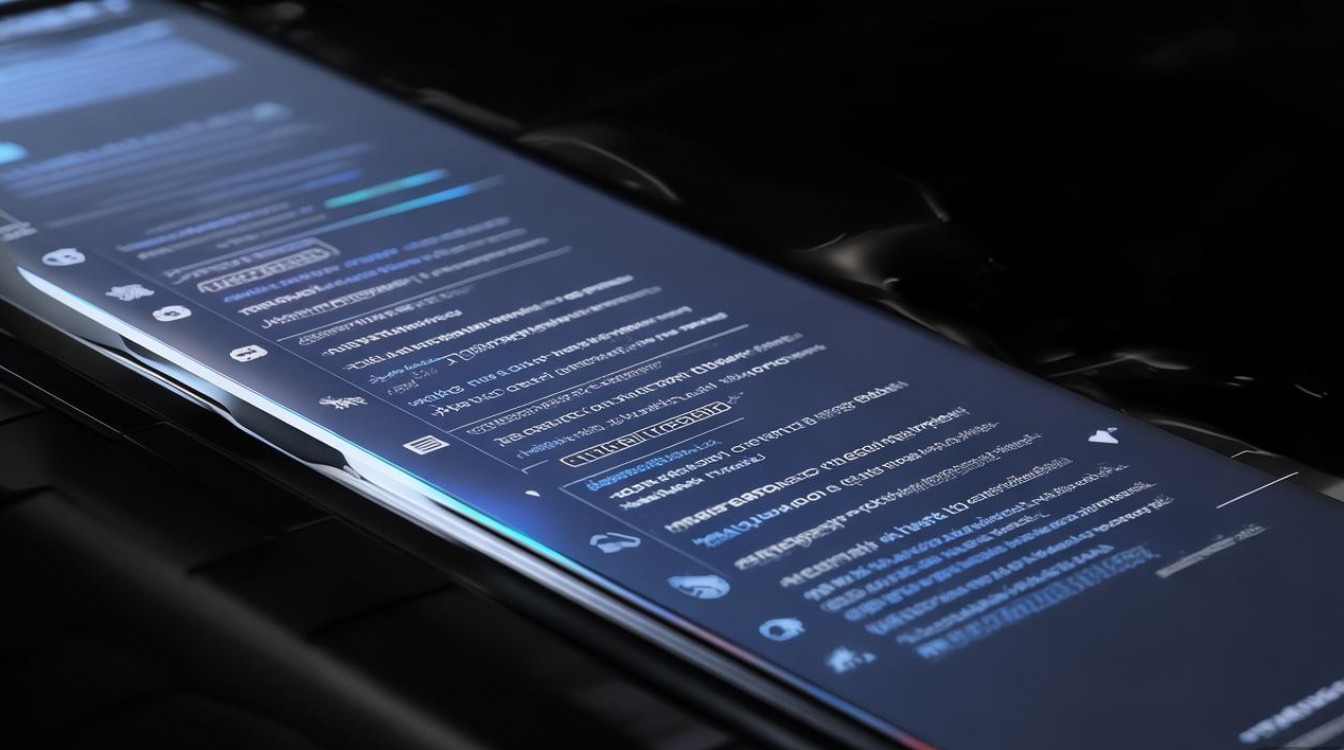
Q2:为什么我的OPPO游戏中心无法检测到新版本,显示“已是最新版本”,但实际功能比朋友的旧?
A:这种情况可能是由于系统版本差异或区域服务器延迟导致,首先检查手机系统是否为最新版本(进入“设置-系统更新”升级),若系统已最新,但游戏中心仍落后,可尝试通过应用商店搜索“游戏中心”手动点击“更新”按钮,或联系OPPO客服获取专属升级链接,部分旧机型可能不支持最新版本,建议关注OPPO官方公告了解兼容性信息。
版权声明:本文由环云手机汇 - 聚焦全球新机与行业动态!发布,如需转载请注明出处。












 冀ICP备2021017634号-5
冀ICP备2021017634号-5
 冀公网安备13062802000102号
冀公网安备13062802000102号